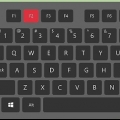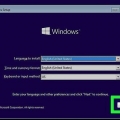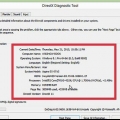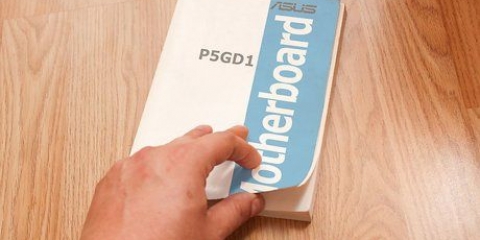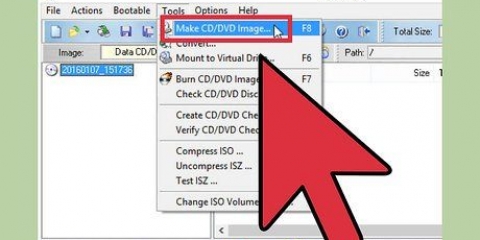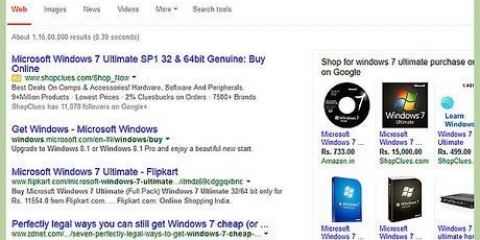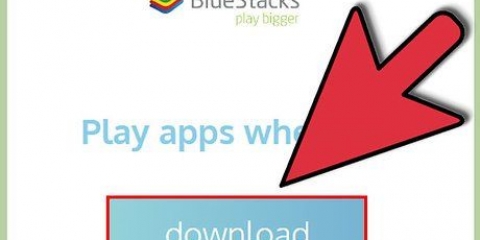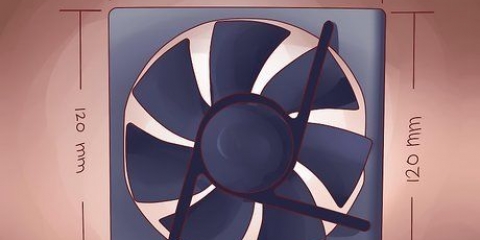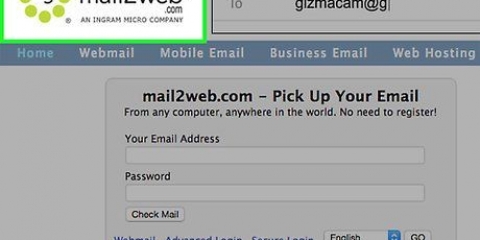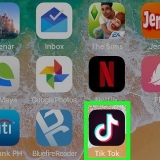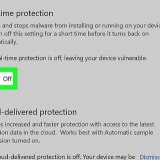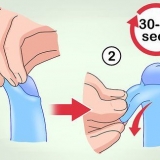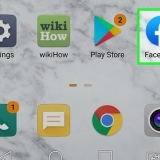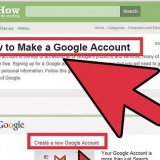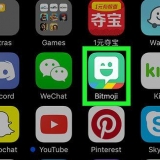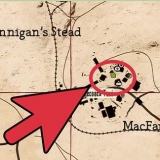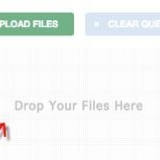Normalerweise müssen Sie eine der Funktionstasten auf Ihrer Tastatur drücken, um das BIOS aufzurufen. Sie finden diese Tasten in einer Reihe oben auf Ihrer Tastatur, obwohl Sie möglicherweise die fn-drücken Sie dann die entsprechende `F`-Taste. Schlagen Sie im Handbuch Ihres Computermodells nach oder gehen Sie zu einer Online-Supportseite, um den richtigen BIOS-Schlüssel für Ihren Computer zu finden.












Installieren eines betriebssystems auf einem neuen computer
In diesem Tutorial erfahren Sie, wie Sie ein Betriebssystem auf einem neuen, leeren Computer installieren. Sie können dies auf einem Windows-Computer tun, indem Sie eine Installations-CD oder ein Flash-Laufwerk-Installationsprogramm verwenden, und dann den Computer von der CD oder dem Flash-Laufwerk booten. Auf neuen Mac-Computern ist immer ein Betriebssystem vorinstalliert, aber Sie können das Standardbetriebssystem eines Macs mithilfe der Internetwiederherstellung neu installieren, wenn die Festplatte Ihres Macs leer ist.
Schritte
Methode 1 von 2: Unter Windows

1. Legen Sie die Installations-CD oder das Flash-Laufwerk ein. Um ein neues Betriebssystem in Windows zu installieren, müssen Sie die Installationsdatei des Betriebssystems auf einer DVD oder einem Flash-Laufwerk haben und in Ihren Computer einlegen. Wenn Sie keine Version des Betriebssystems haben, die Sie herunterladen möchten, können Sie eines der folgenden Betriebssysteme herunterladen:

2. Starte deinen Computer neu. Halten Sie die Netztaste des Computers gedrückt, warten Sie einige Sekunden und drücken Sie die Taste dann erneut, um den Computer einzuschalten.

3. Warten Sie auf den ersten Startbildschirm des Computers. Sobald der Startbildschirm angezeigt wird, gibt es einen kurzen Moment, in dem Sie die Setup-Taste drücken können.
Am besten sofort die Setup-Taste drücken, sobald der Rechner wieder hochfährt.

4. Liebtdel oder F2 gedrückt, um ins BIOS zu gelangen. Die Taste, die auf dem Bildschirm angezeigt wird, kann auch anders sein, wenn ja, verwenden Sie stattdessen diese Taste. Dadurch wird die BIOS-Seite Ihres Computers geladen, an der Sie die Installations-CD oder das Laufwerk auswählen können.

5. Gehen Sie zum Abschnitt "Boot-Reihenfolge" (Boot-Reihenfolge). Dieser Abschnitt befindet sich normalerweise auf der Hauptseite des BIOS, obwohl Sie möglicherweise mit den Pfeiltasten navigieren müssen, um zur Registerkarte "Erweitert" oder "Boot" zu gelangen.
Das Aussehen der `Boot-Reihenfolge` variiert je nach BIOS. Wenn Sie Ihren BIOS-Bildschirm „Boot Order“ nicht finden können, schlagen Sie bitte im Handbuch Ihres Motherboards nach oder suchen Sie online nach Ihrem Computermodell, um direkte Anweisungen zu Ihrem spezifischen BIOS zu erhalten.

6. Wählen Sie den Ort aus, von dem aus Sie Ihren Computer starten möchten. In diesem Fall starten Sie den Computer von der Disc oder von einem externen Laufwerk, z. B. einem Flash-Laufwerk.
Die Datenträgeroption heißt normalerweise CD-ROM-Laufwerk, während externe Laufwerke beschriftet sind Wechselmedien(Wechselmedien).

7. Verschieben Sie die Startdiskette Ihrer Wahl an den Anfang der Liste. Normalerweise wirst du +-Drücken Sie die Taste auf dem Boot-Speicherort, den Sie verwenden möchten, bis er ganz oben in der Boot-Liste steht.
Sie können in der Legende, die sich normalerweise rechts oder unten auf der BIOS-Seite befindet, überprüfen, ob Sie den richtigen Schlüssel verwenden.

8. Speichern Sie Ihre Einstellungen und verlassen Sie das BIOS. In der BIOS-Legende ist eine Taste zum Speichern und Beenden angegeben – drücken Sie die angezeigte Taste, um Ihre Einstellungen zu speichern und das BIOS zu verlassen.
Möglicherweise müssen Sie dies durch Drücken von bestätigen ↵ Drücken der Eingabetaste, wobei ja ist ausgewählt.

9. Starte deinen Computer neu. Sobald der Computer neu gestartet wird, wird Ihre Festplatte oder Ihr Flash-Laufwerk als Boot-Speicherort ausgewählt, was bedeutet, dass die Installation des Betriebssystems beginnt.

10. Folgen Sie den Anweisungen auf dem Bildschirm. Jedes Betriebssystem muss bei der Installation unterschiedliche Schritte ausführen. Befolgen Sie also einfach die Anweisungen auf dem Bildschirm, um die Installation abzuschließen.
Methode 2 von 2: Auf einem Mac

1. Starten Sie Ihren Mac neu. Halten Sie die Ein-/Aus-Taste Ihres Macs gedrückt, bis sich der Computer ausschaltet, und drücken Sie dann dieselbe Taste erneut, um Ihren Mac einzuschalten.
- Wenn Ihr Mac bereits ausgeschaltet ist, drücken Sie einfach die Ein-/Aus-Taste, um ihn einzuschalten.
- Sie benötigen einen Internetzugang, um diesen Vorgang auf einem Mac durchzuführen.

2. Liebt⌘ Befehl, ⌥ Option und R gleichzeitig gedrückt. Sie müssen dies tun, bevor der Mac-Startton abgespielt wird.

3. Lassen Sie die Tasten los, wenn Sie das Globussymbol sehen. Lassen Sie die Tasten los, wenn das Bild eines sich drehenden Globus und die Worte "Starting Internet Recovery" erscheinen. Es kann eine Weile dauern, bis diese angezeigt werden.
Sie werden möglicherweise aufgefordert, ein drahtloses Netzwerk und ein Netzwerkkennwort auszuwählen, bevor Sie fortfahren.

4. Warten Sie, bis das Betriebssystem Ihres Macs den Download abgeschlossen hat. Dies kann je nach Internetverbindung und Betriebssystem selbst von einigen Minuten bis zu einigen Stunden dauern.
Der Mac lädt das vorinstallierte Betriebssystem herunter. Wenn auf Ihrem Mac beispielsweise OS X Yosemite ausgeführt wurde, als Sie ihn gekauft haben, ist Yosemite das Betriebssystem, das installiert wird.

5. Wählen Sie einen Installationsort. Klicken Sie im Betriebssystemfenster auf das Mac-Festplattensymbol (ein graues Feld in der Mitte des Fensters).

6. klicke auf installieren. Diese Schaltfläche befindet sich in der unteren rechten Ecke des Fensters.

7. Warten Sie, bis das Betriebssystem die Installation abgeschlossen hat. Auch dies kann je nach Mac- und OS-Version zwischen einigen Stunden und einigen Stunden dauern. Sobald die Installation abgeschlossen ist, booten Sie das neue Betriebssystem Ihres Macs.
Tipps
Sie können Windows 10 auch mit Boot Camp auf einem Mac installieren.
"Installieren eines betriebssystems auf einem neuen computer"
Оцените, пожалуйста статью